ppt怎么全部换底图
发布于 2022-07-06 10:44:32 浏览 681 次

1.打开ppt程序,按【Ctrl+O】快捷键,然后点击【浏览】选项,选择要打开的ppt素材文档。
2.右键左侧视图列表第一页,在菜单中选择【设置背景格式】选项。
3.在右侧设置背景格式对话窗口中,点击【插入】按钮。
4.在插入图片对话框中,点击【来自文件】选项。
5.选择新的背景图并点击【插入】按钮。
6.点击右下角【应用到全部】按钮。
版本:PowerPoint 2021
打开ppt素材文档
打开ppt程序,按【Ctrl+O】快捷键,然后点击【浏览】选项,选择要打开的ppt素材文档。
▼ 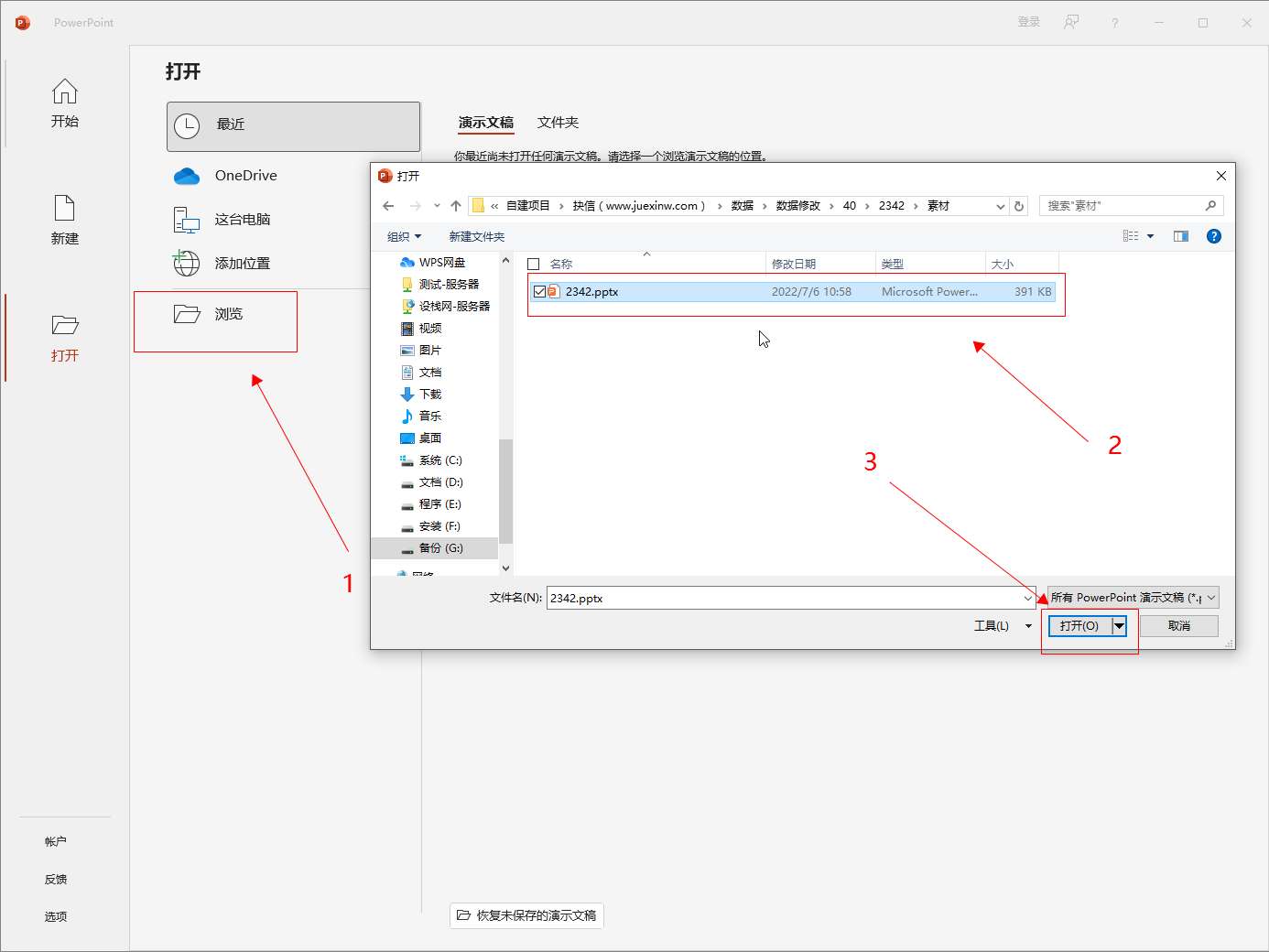
打开ppt程序,按【Ctrl+O】快捷键,然后点击【浏览】选项,选择要打开的ppt素材文档。
2、
打开设置背景格式工具
右键左侧视图列表第一页,在菜单中选择【设置背景格式】选项。
▼ 
右键左侧视图列表第一页,在菜单中选择【设置背景格式】选项。
3、
点击插入按钮
在右侧设置背景格式对话窗口中,点击【插入】按钮。
▼ 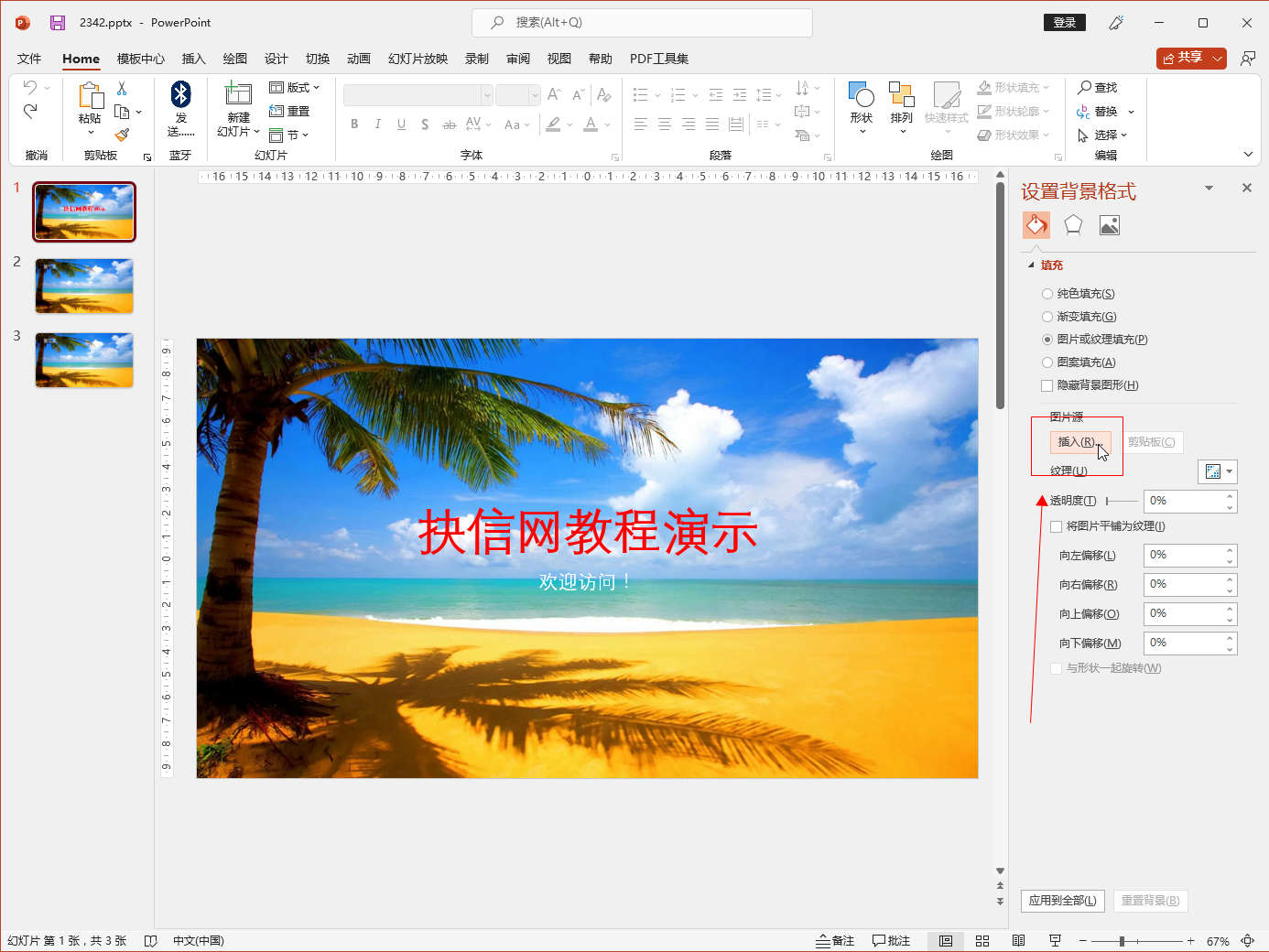
在右侧设置背景格式对话窗口中,点击【插入】按钮。
4、
选择来自文件
在插入图片对话框中,点击【来自文件】选项。
▼ 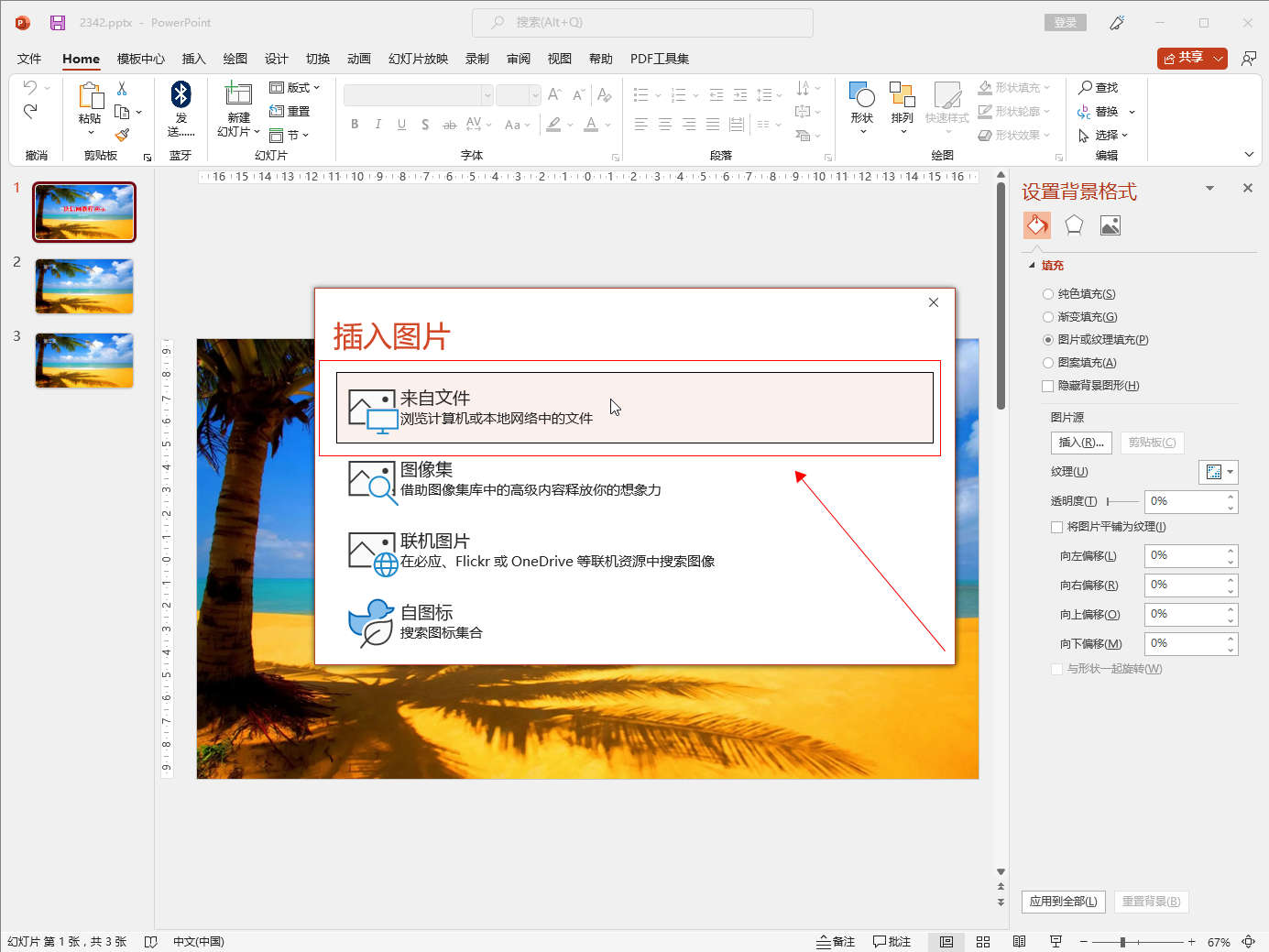
在插入图片对话框中,点击【来自文件】选项。
5、
选择背景图
选择新的背景图并点击【插入】按钮。
▼ 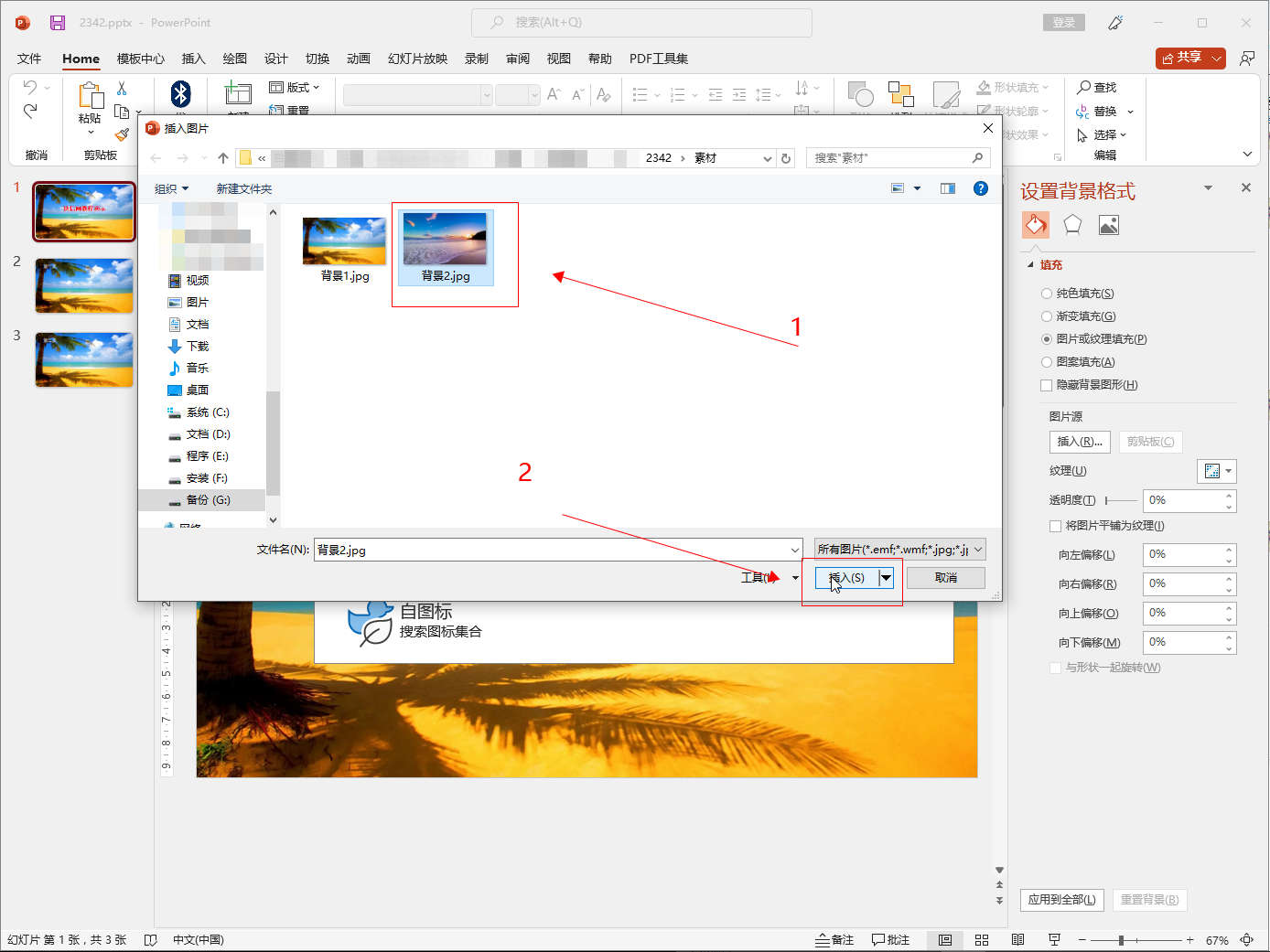
选择新的背景图并点击【插入】按钮。
6、
应用到全部
点击右下角【应用到全部】按钮。
▼ 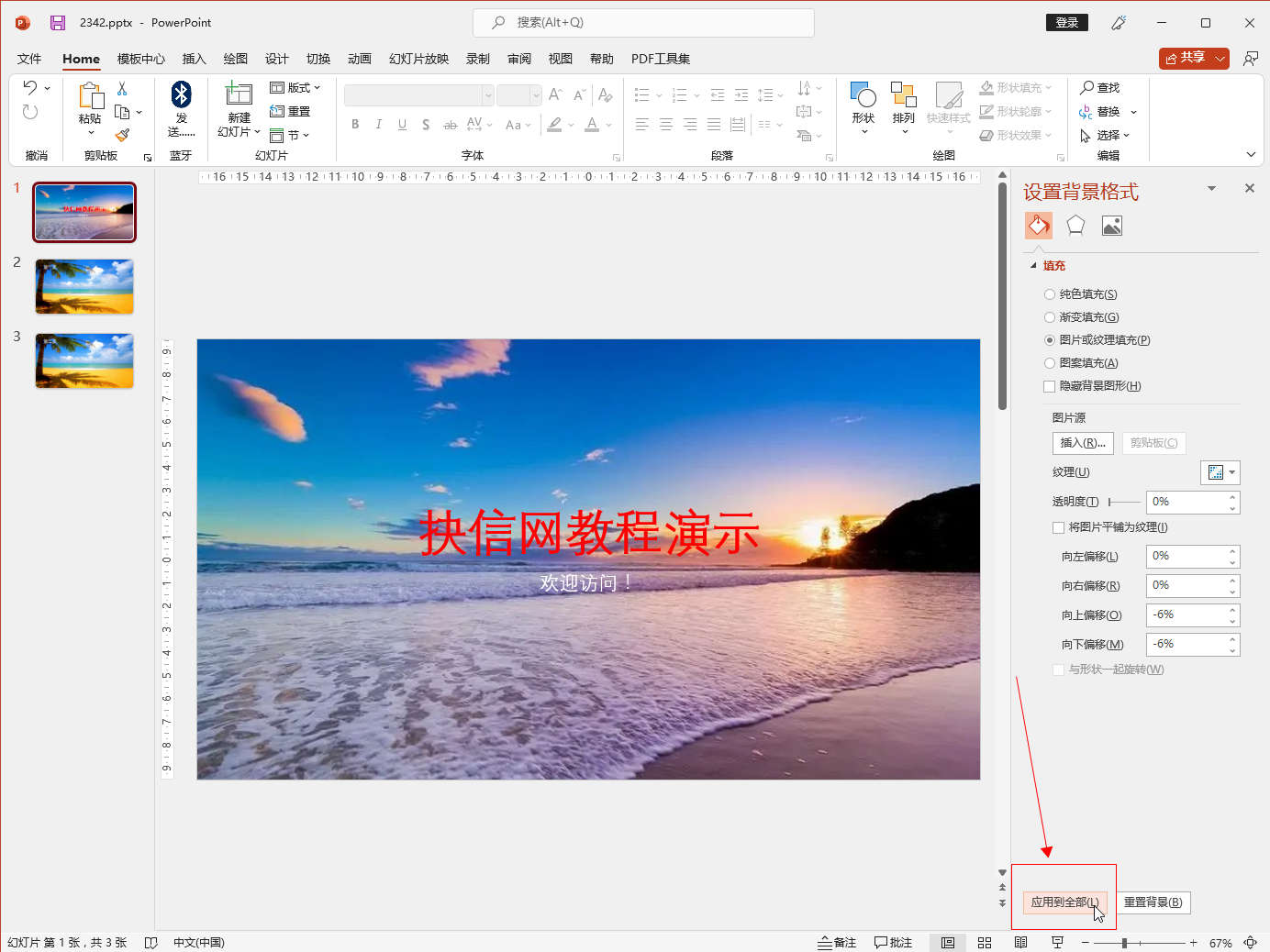
点击右下角【应用到全部】按钮。
2.右键左侧视图列表第一页,在菜单中选择【设置背景格式】选项。
3.在右侧设置背景格式对话窗口中,点击【插入】按钮。
4.在插入图片对话框中,点击【来自文件】选项。
5.选择新的背景图并点击【插入】按钮。
6.点击右下角【应用到全部】按钮。
适用环境:
系统:win10版本:PowerPoint 2021
问题解析:
【】
1、打开ppt程序,按【Ctrl+O】快捷键,然后点击【浏览】选项,选择要打开的ppt素材文档。
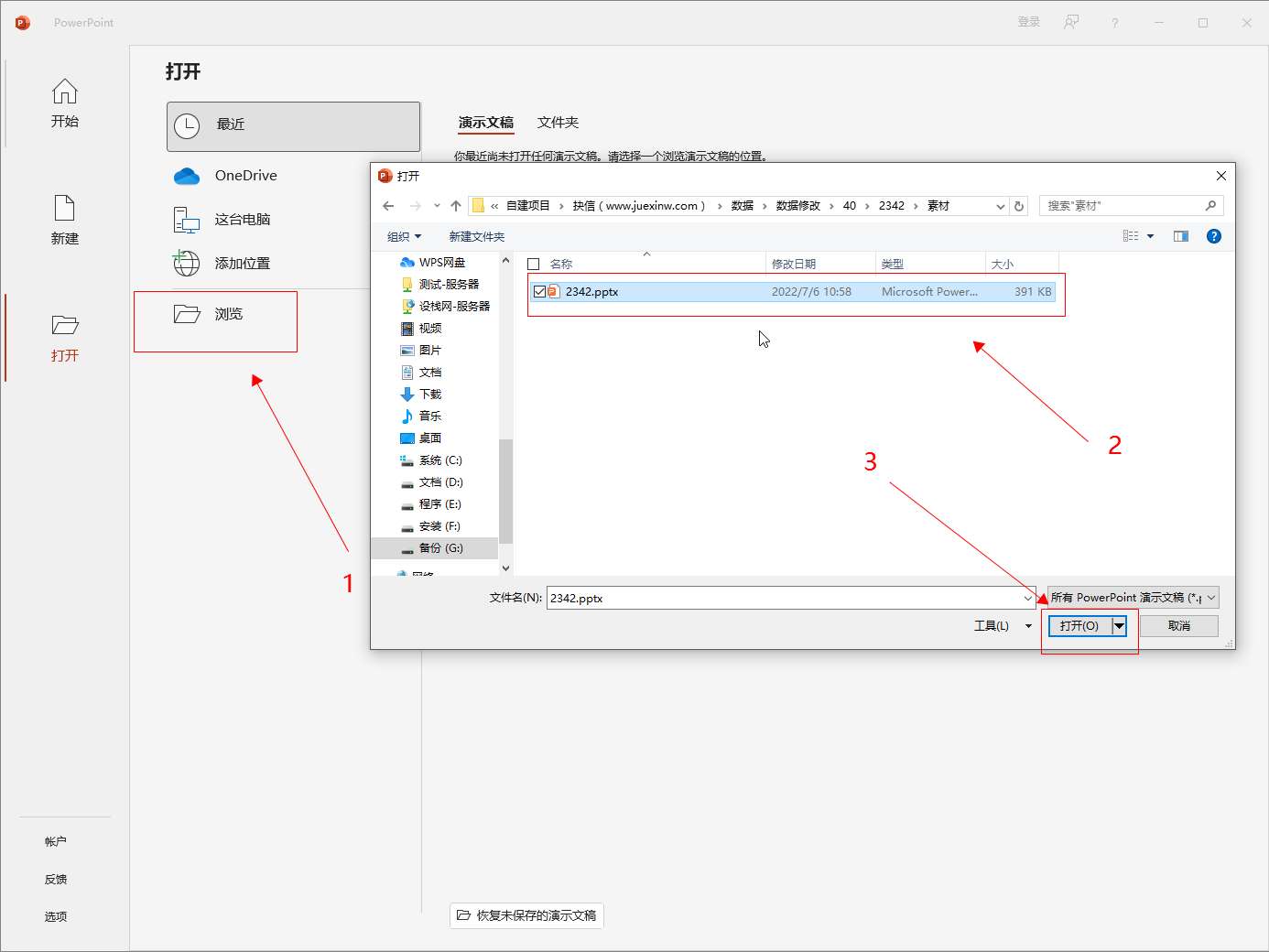
右键左侧视图列表第一页,在菜单中选择【设置背景格式】选项。

在右侧设置背景格式对话窗口中,点击【插入】按钮。
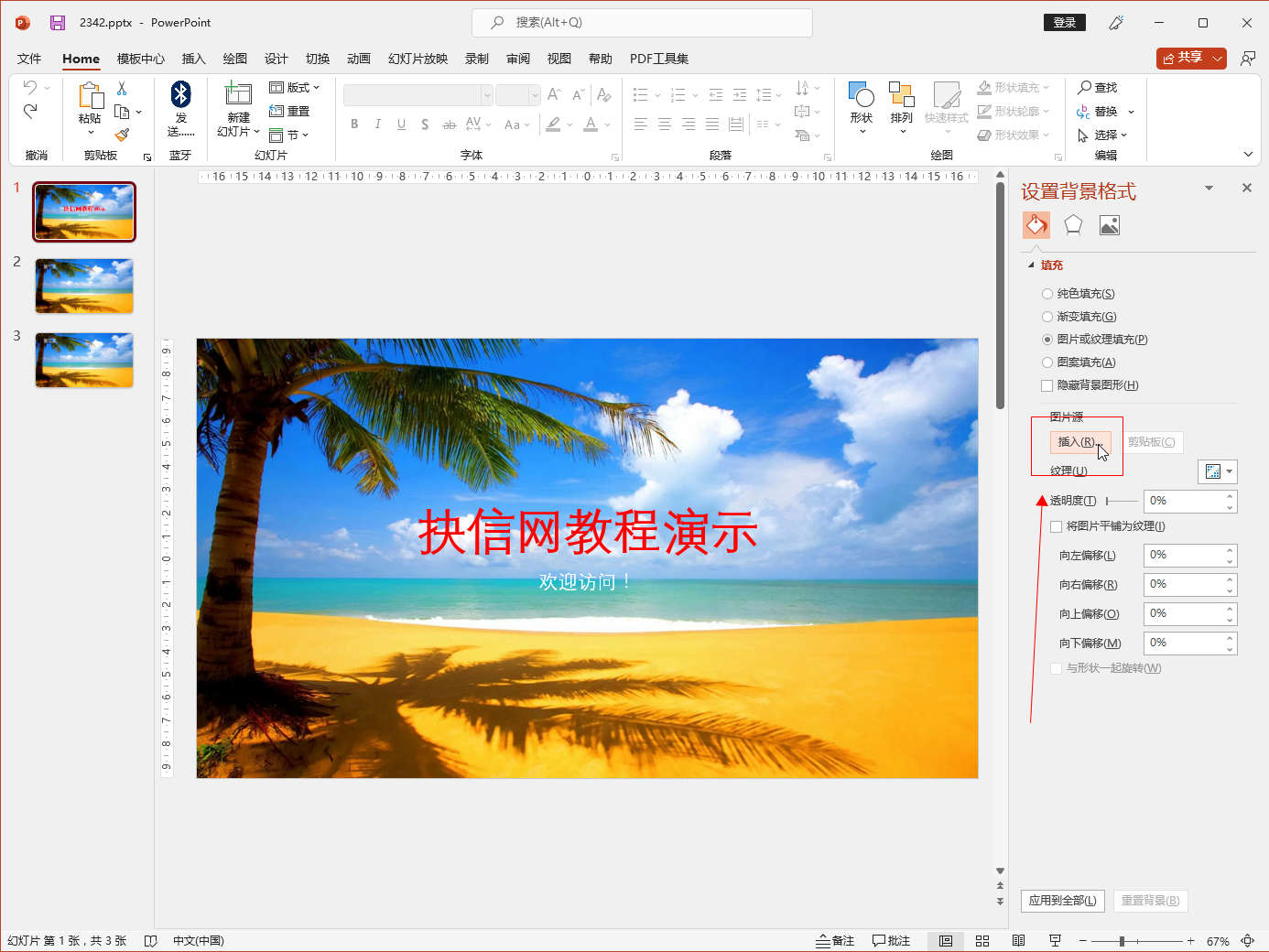
在插入图片对话框中,点击【来自文件】选项。
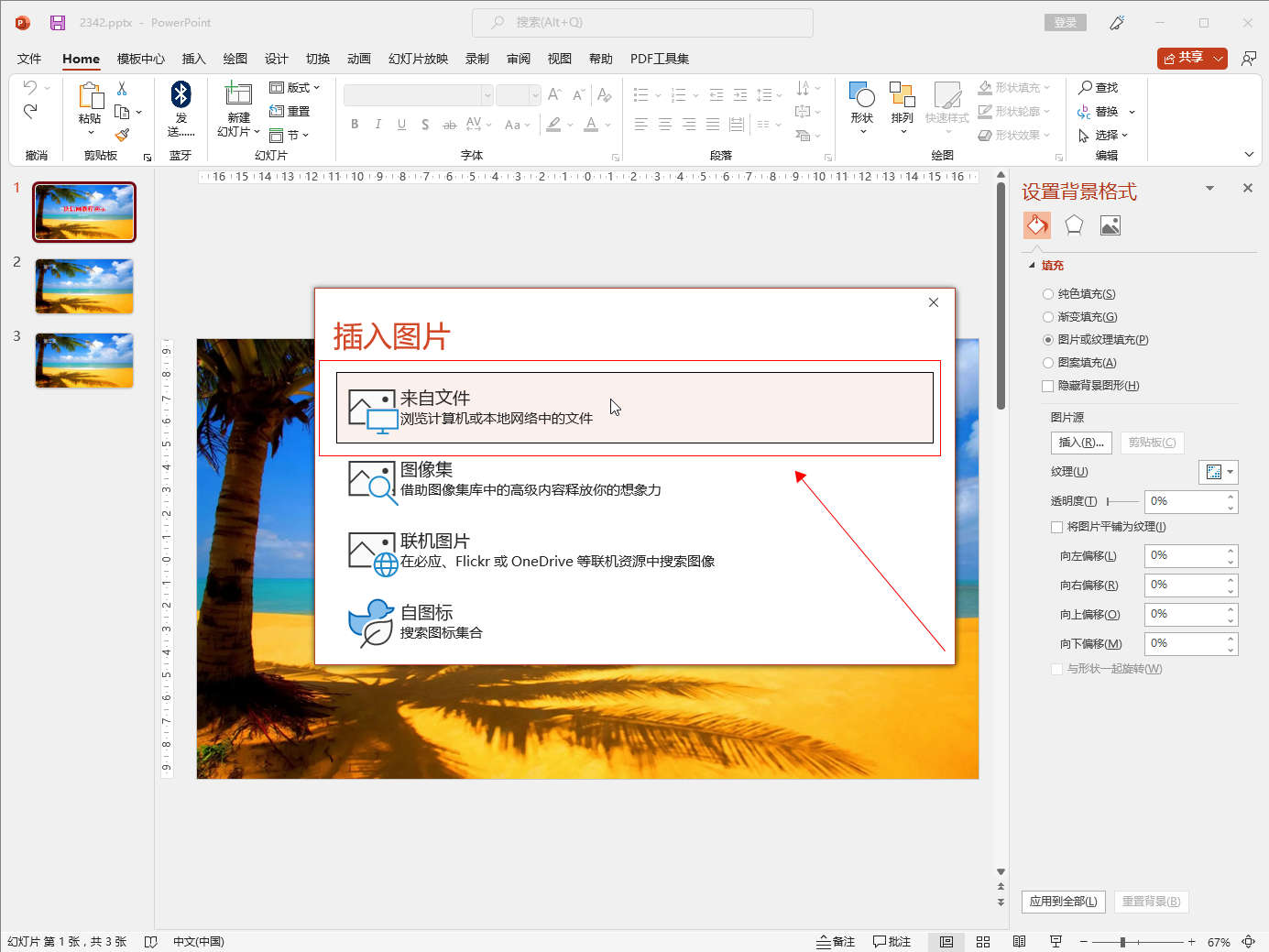
选择新的背景图并点击【插入】按钮。
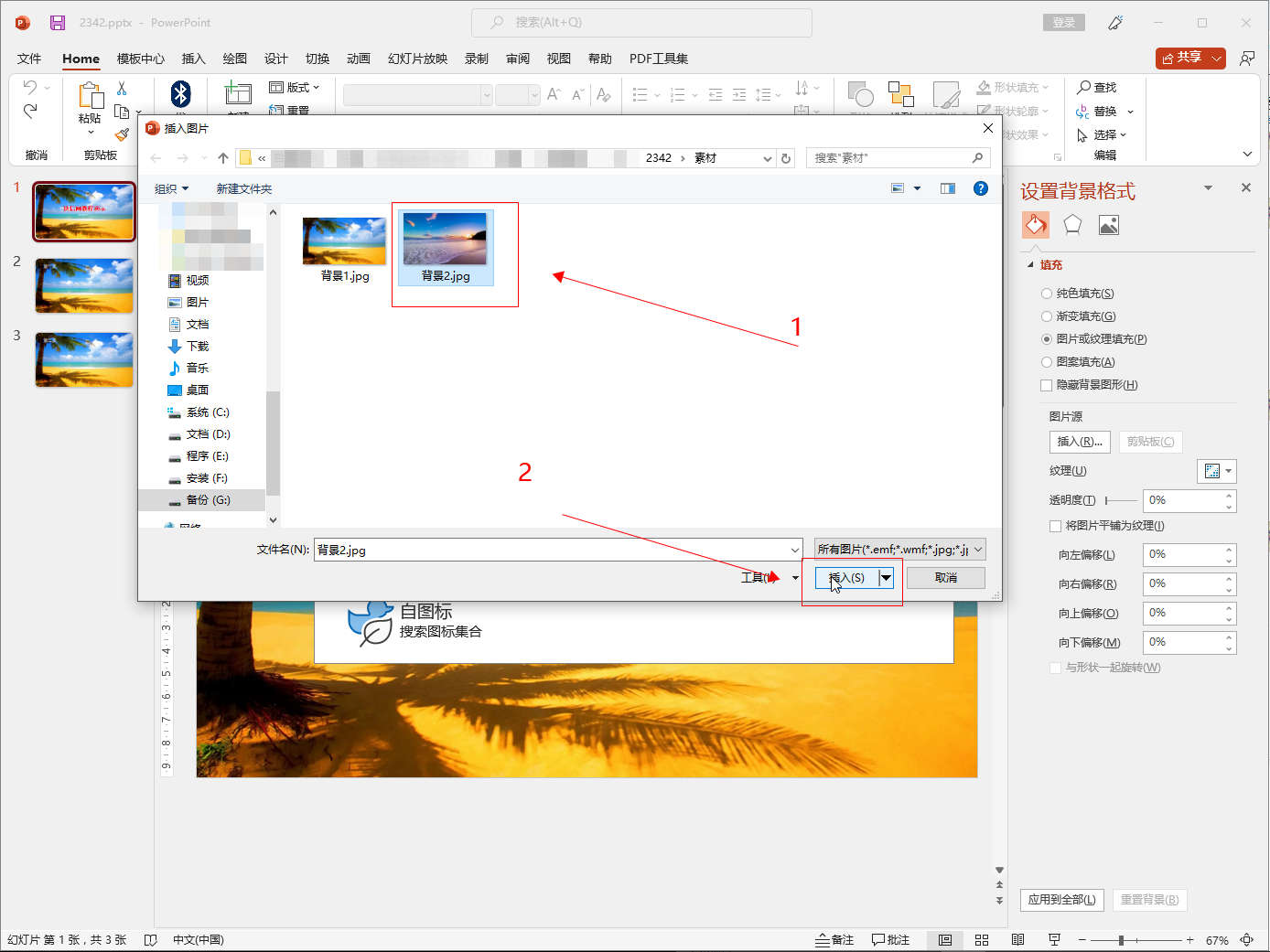
点击右下角【应用到全部】按钮。
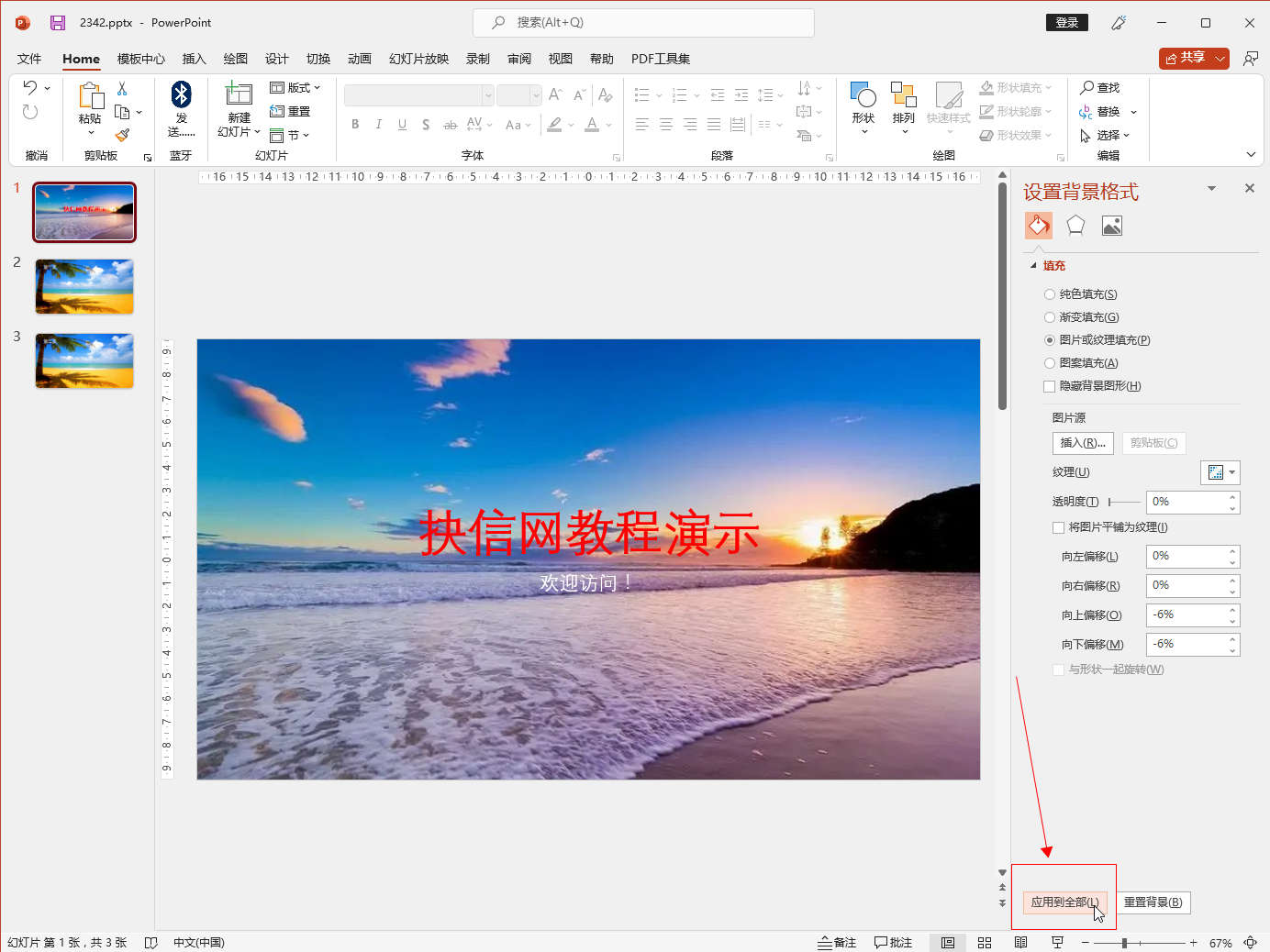
功能/快捷键:
打开文件【Ctrl+O】
插件/素材:
相关推荐
-
-
ppt自动播放怎么设置
-
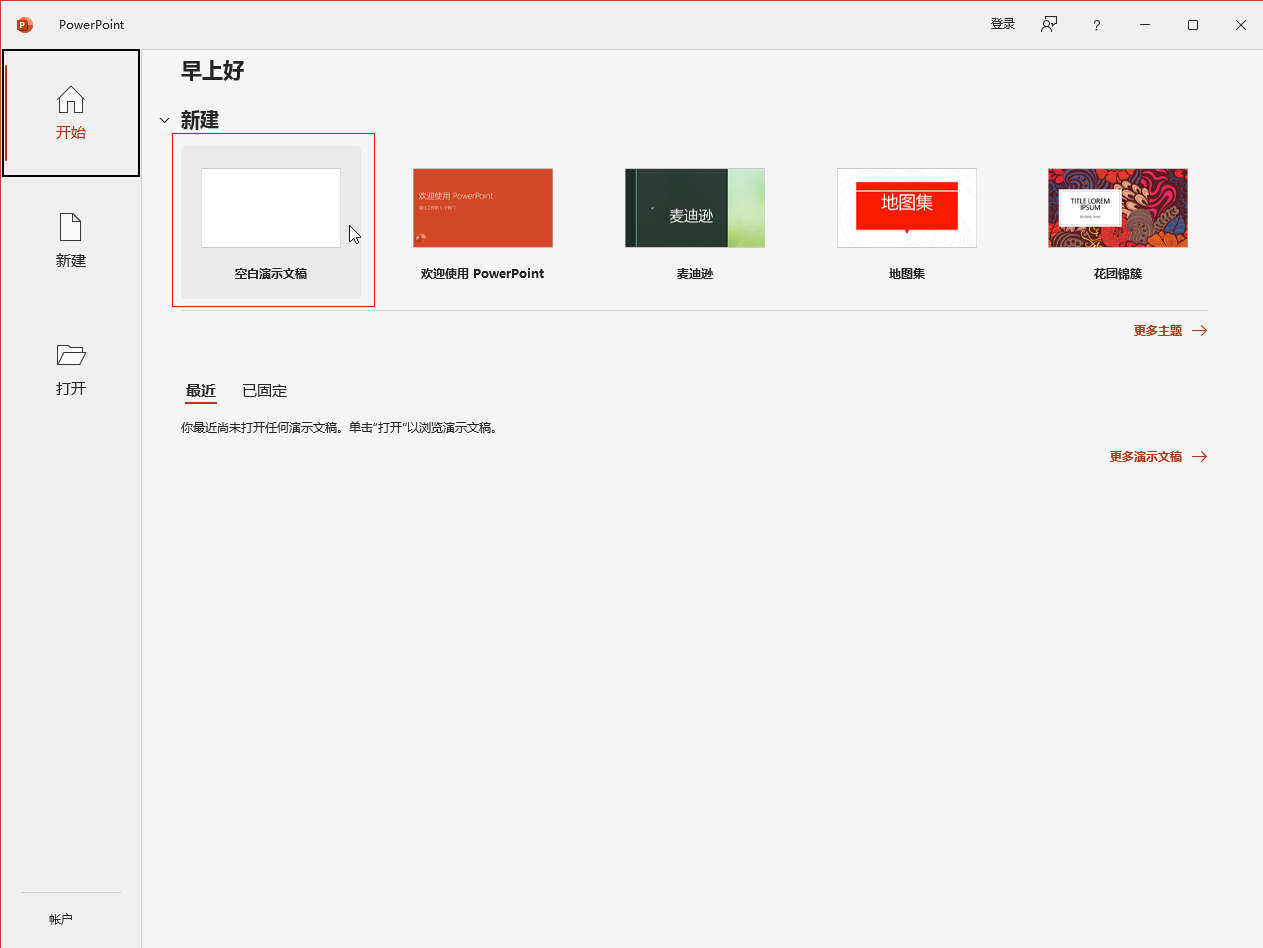
-
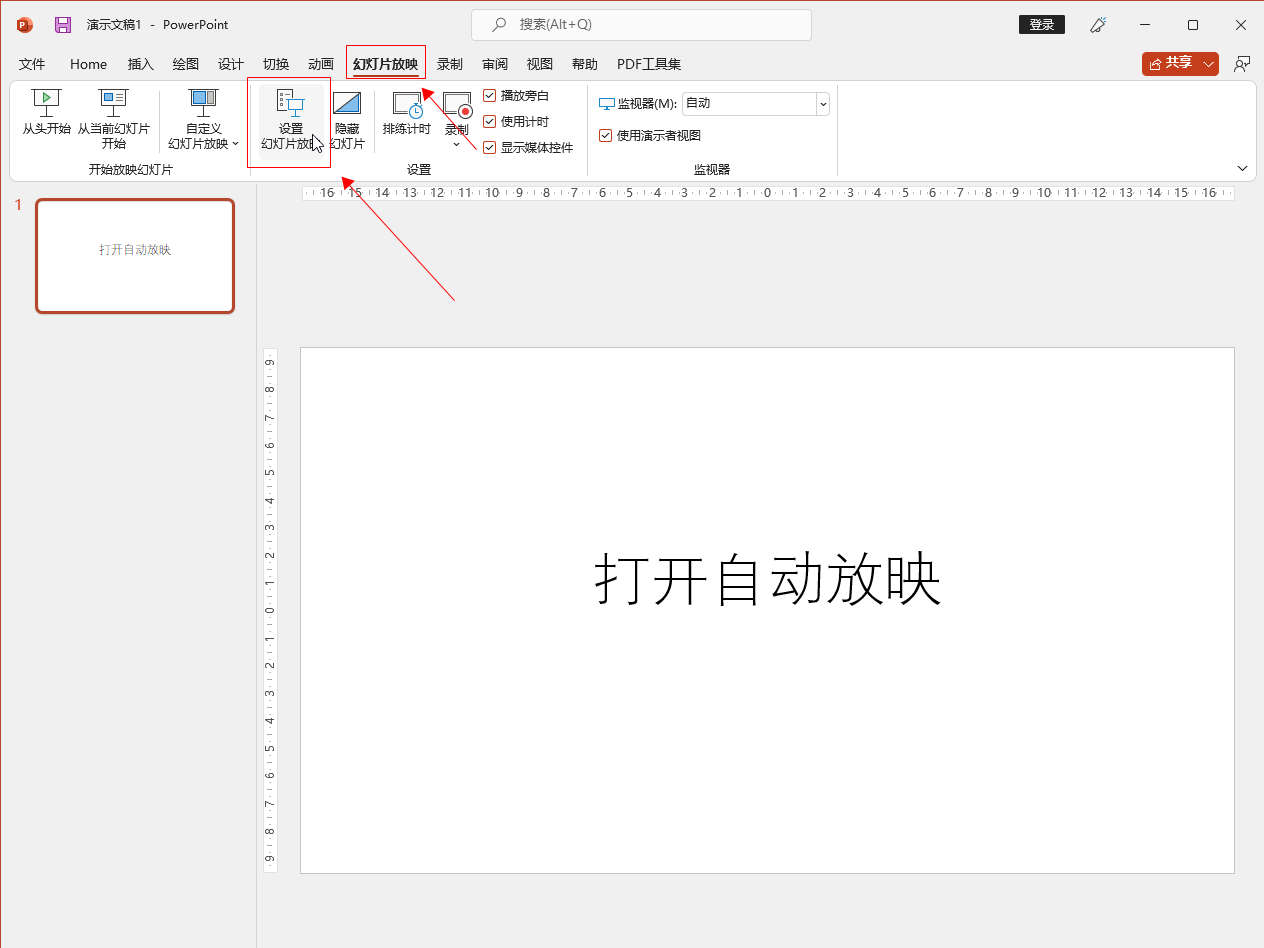
-
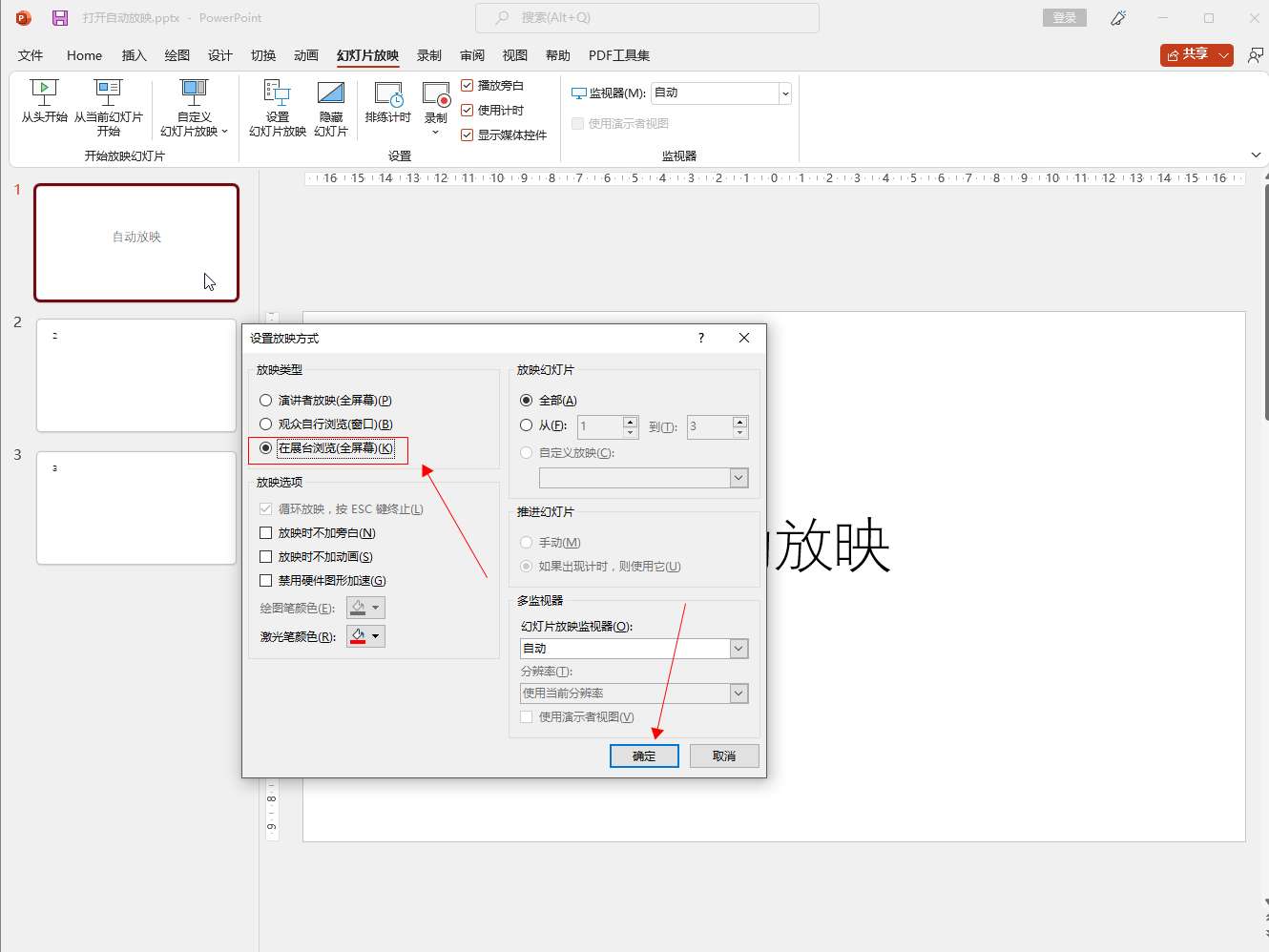
- 发布于2022-06-23 09:19:45 631个赞
-
-
-
如何一次性替换ppt母版
-
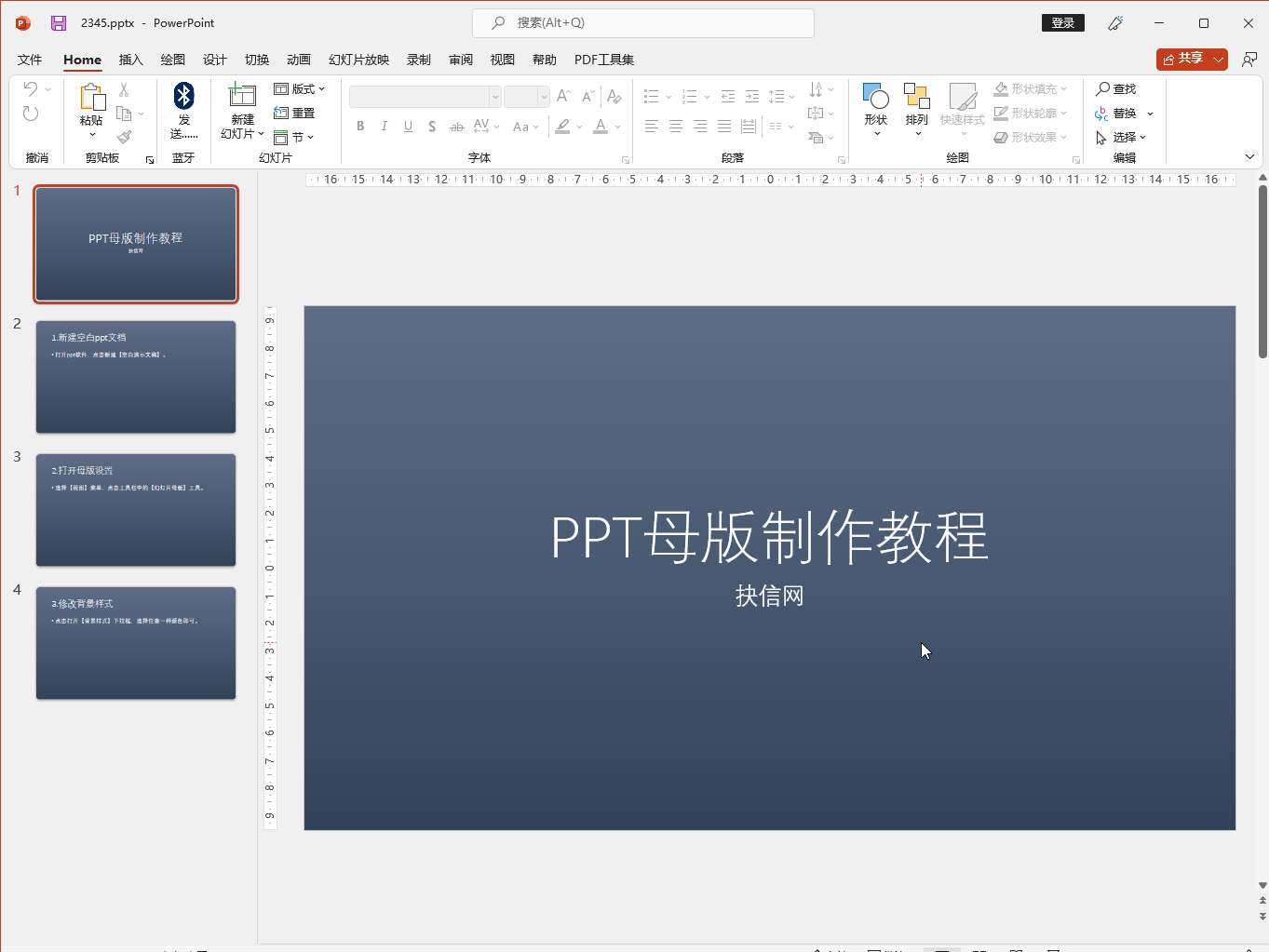
-

-
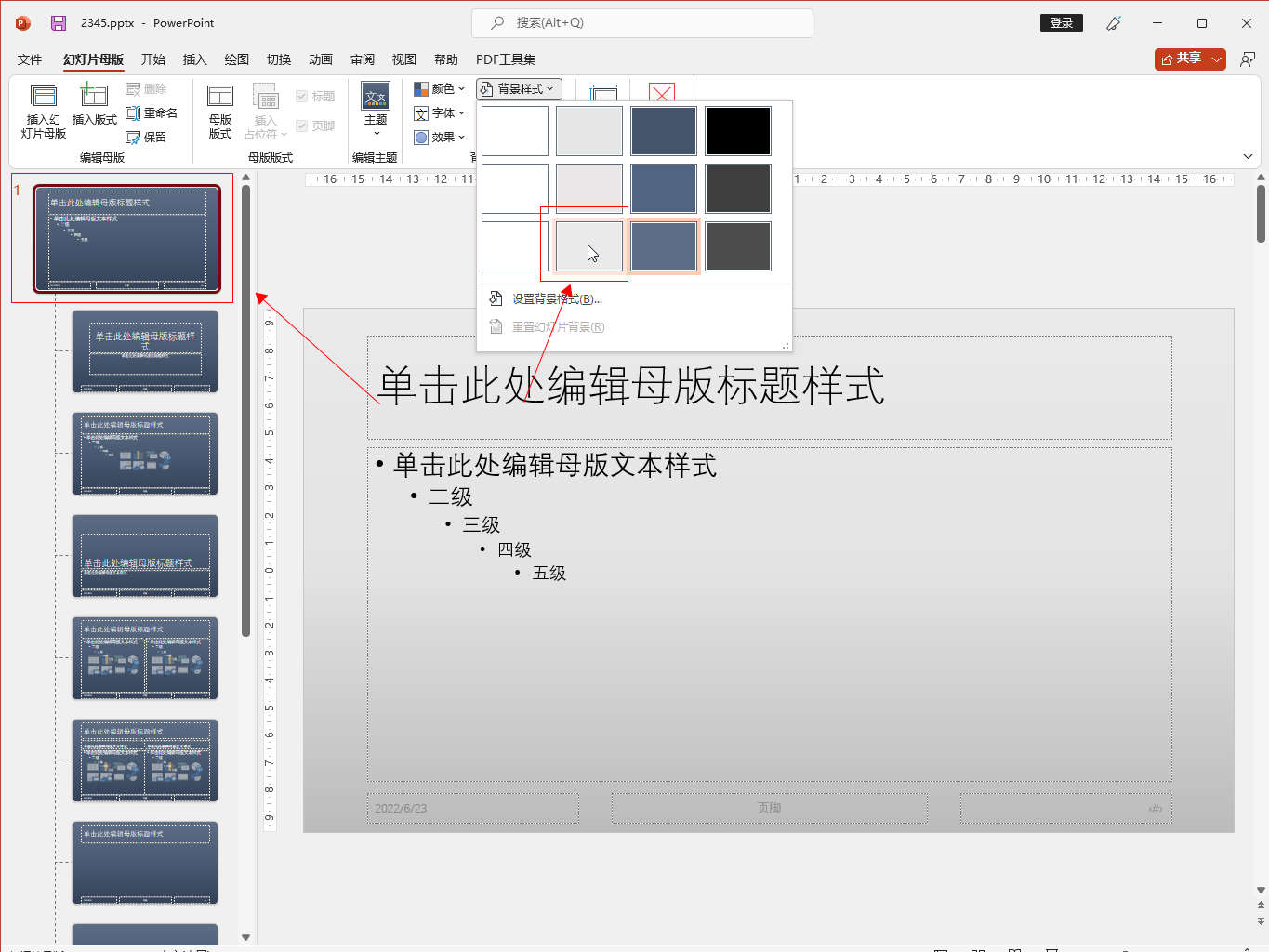
- 发布于2022-06-23 08:59:33 599个赞
-
-
-
ppt母版怎么制作
-
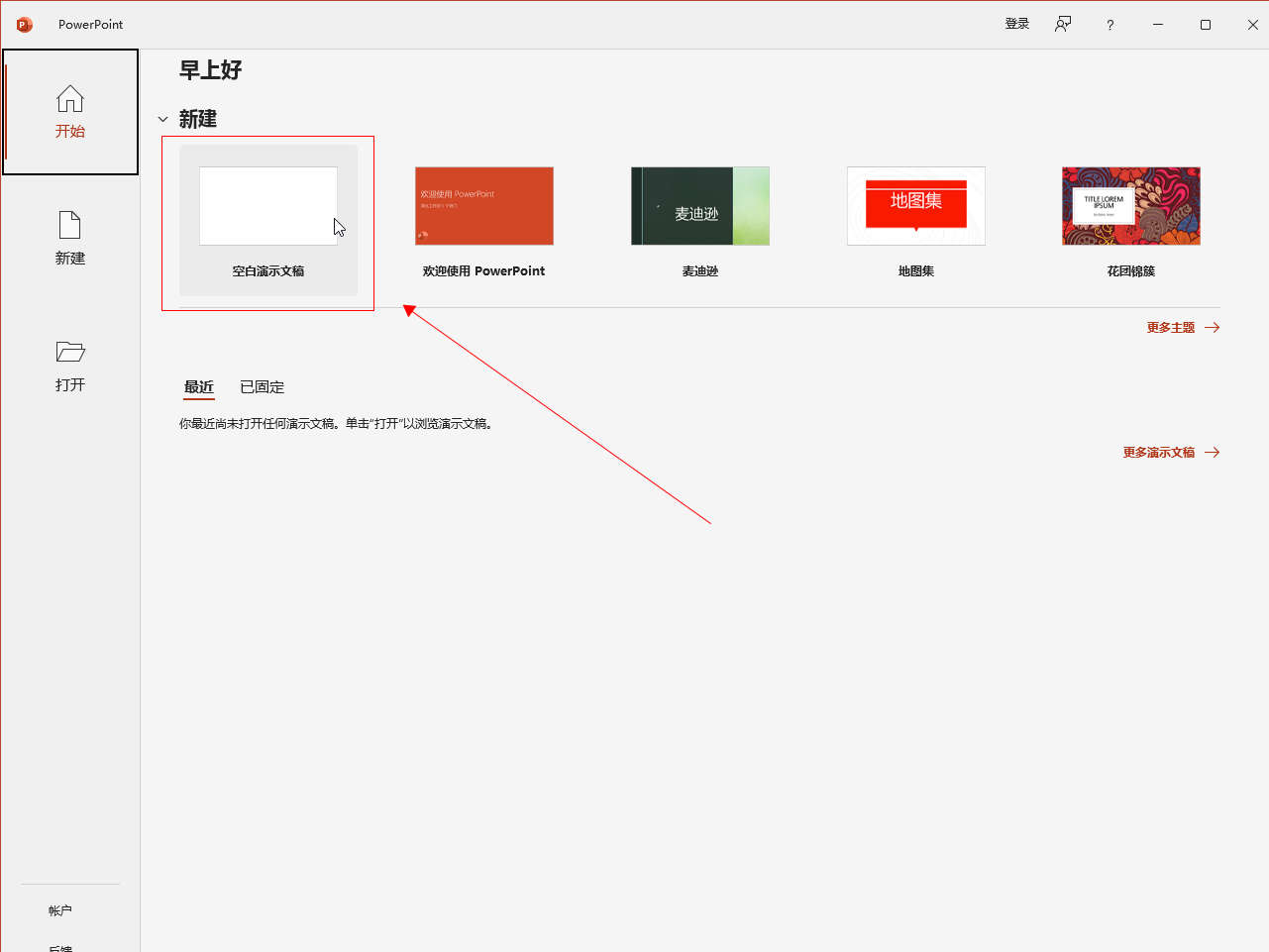
-
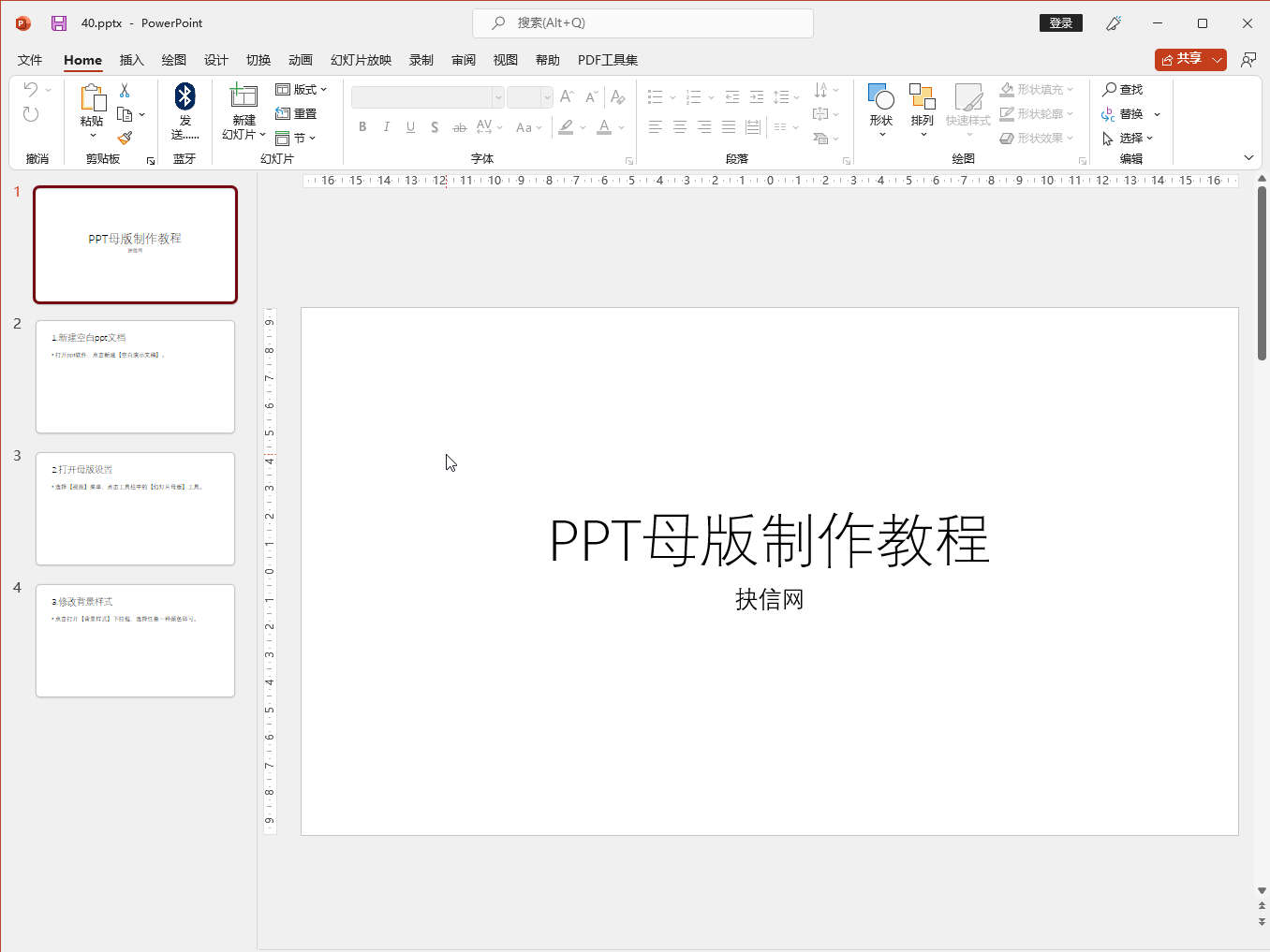
-
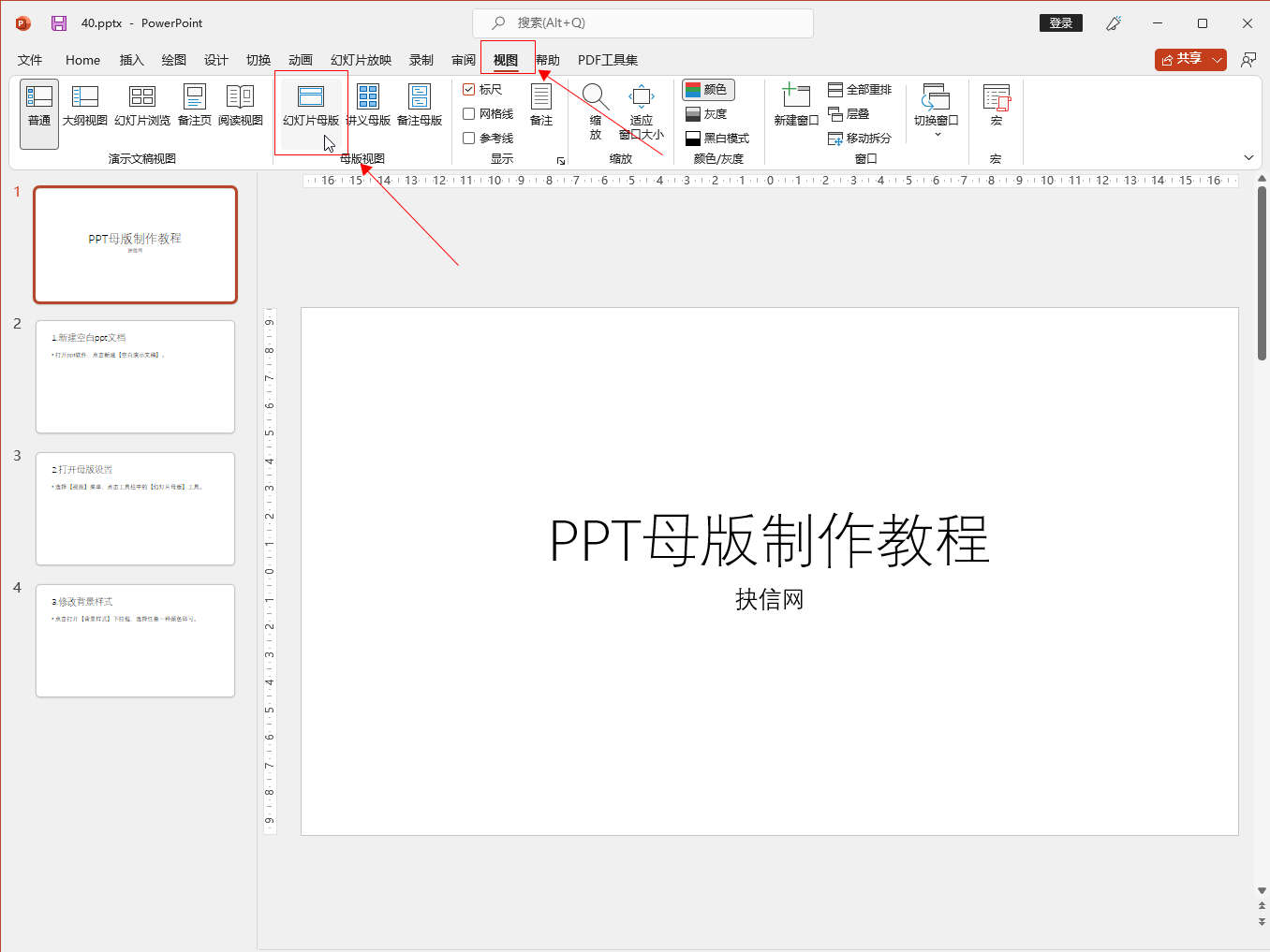
- 发布于2022-06-23 08:30:26 629个赞
-
-
-
ppt播放快捷键
发布于2022-06-23 08:23:26 546个赞 -

-
-
-
ppt超链接怎么去掉
-
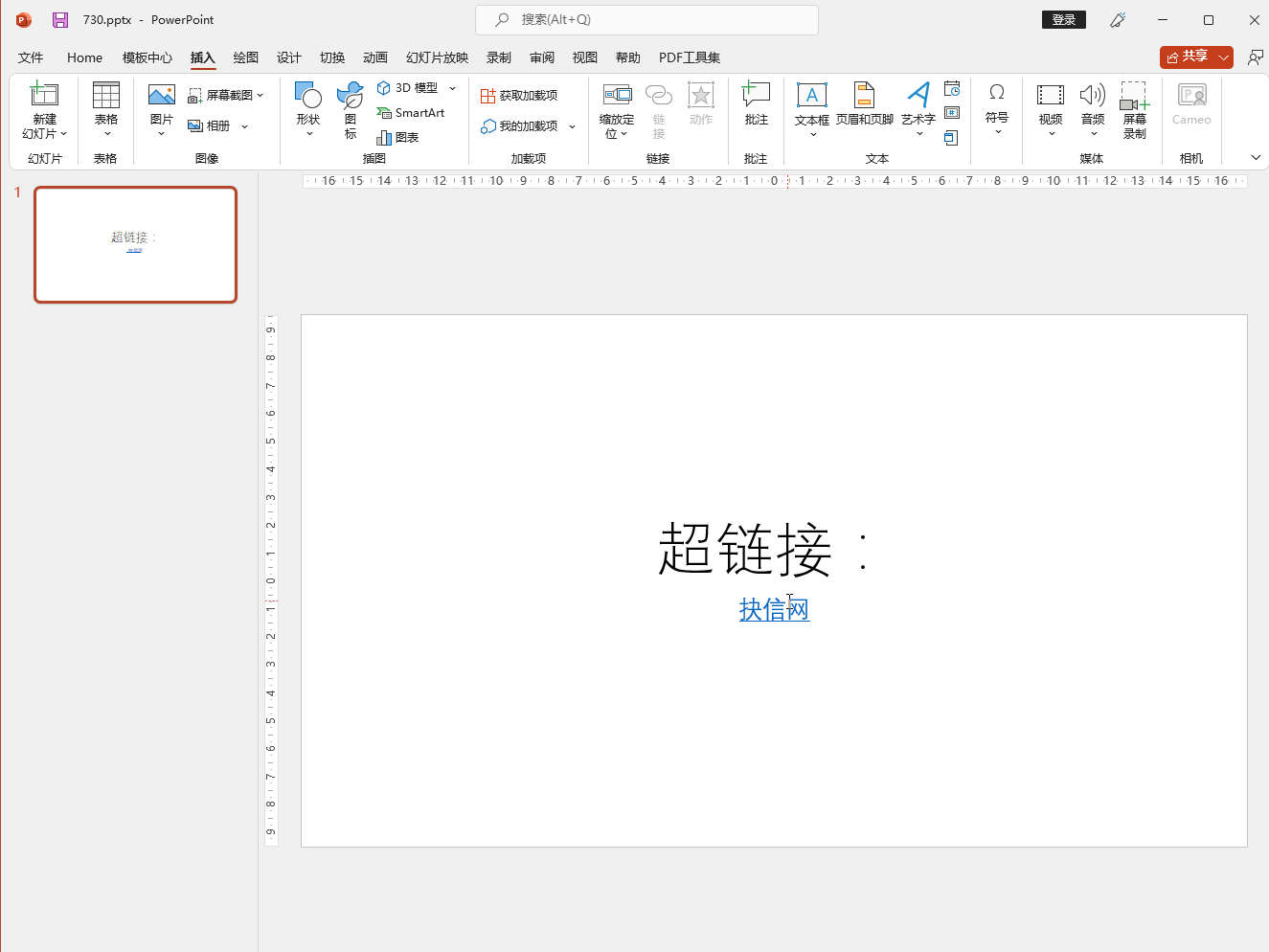
-
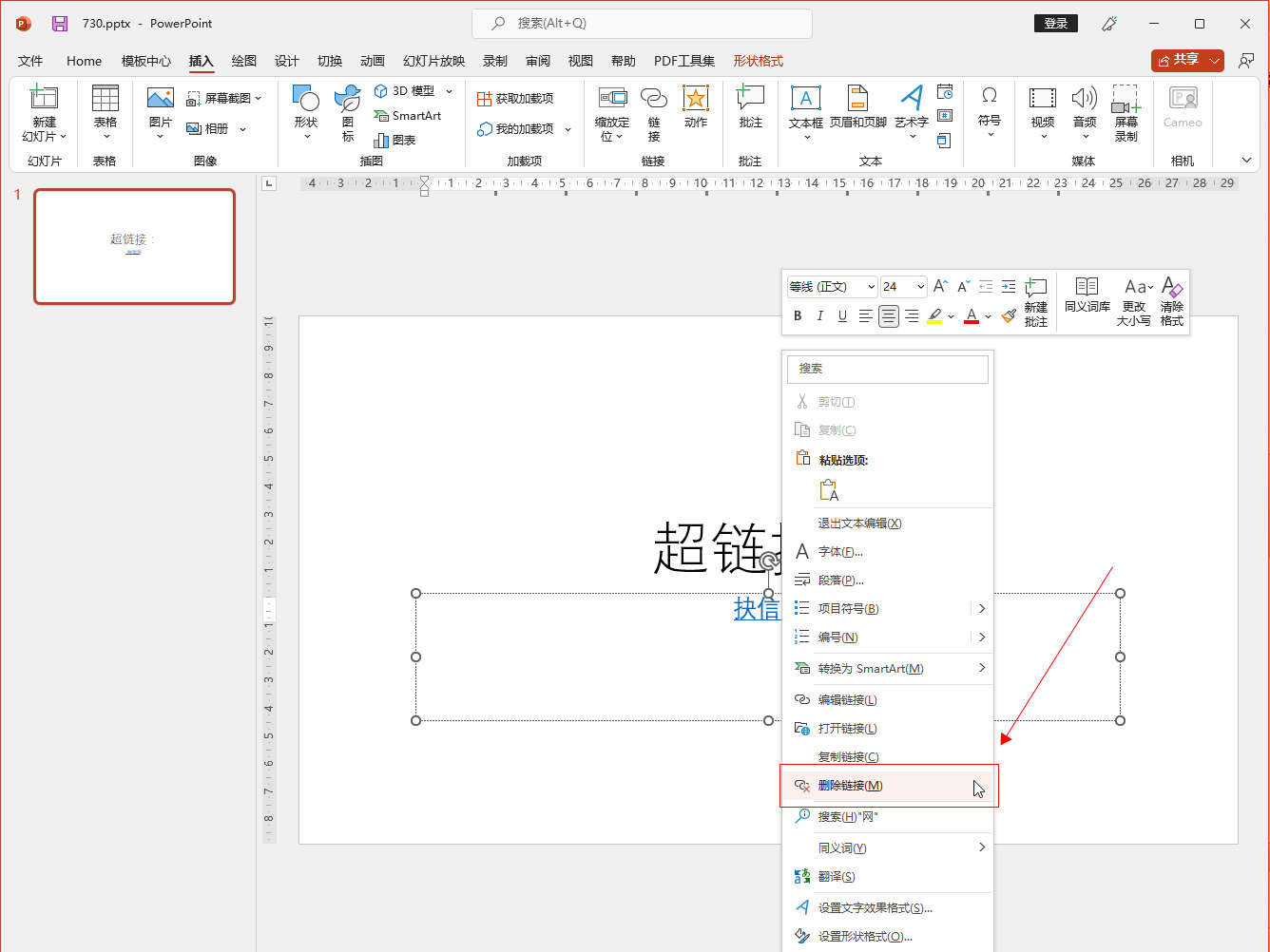
-
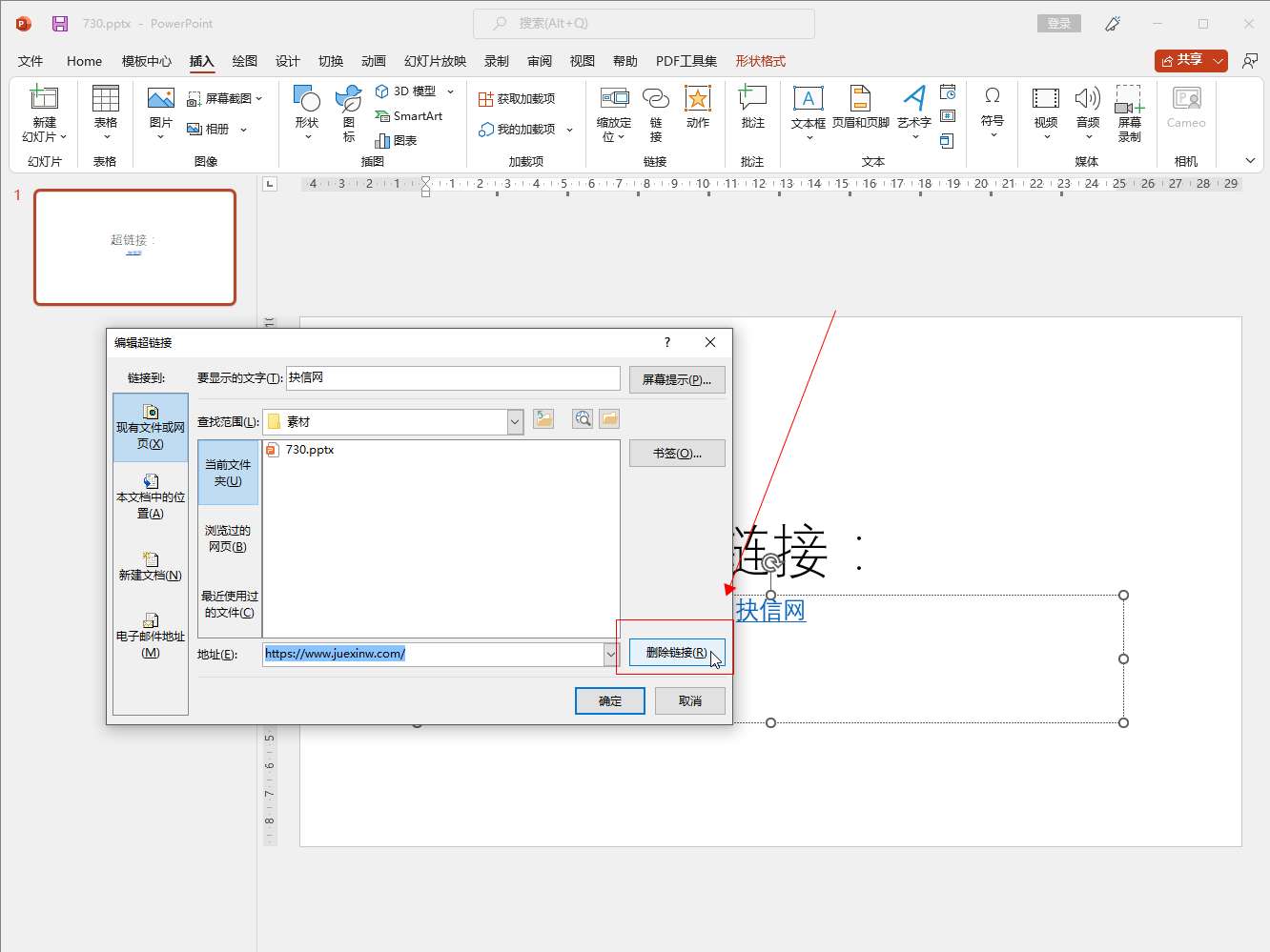
- 发布于2022-06-23 08:13:01 987个赞
-
-
-
ppt超链接怎么加
-
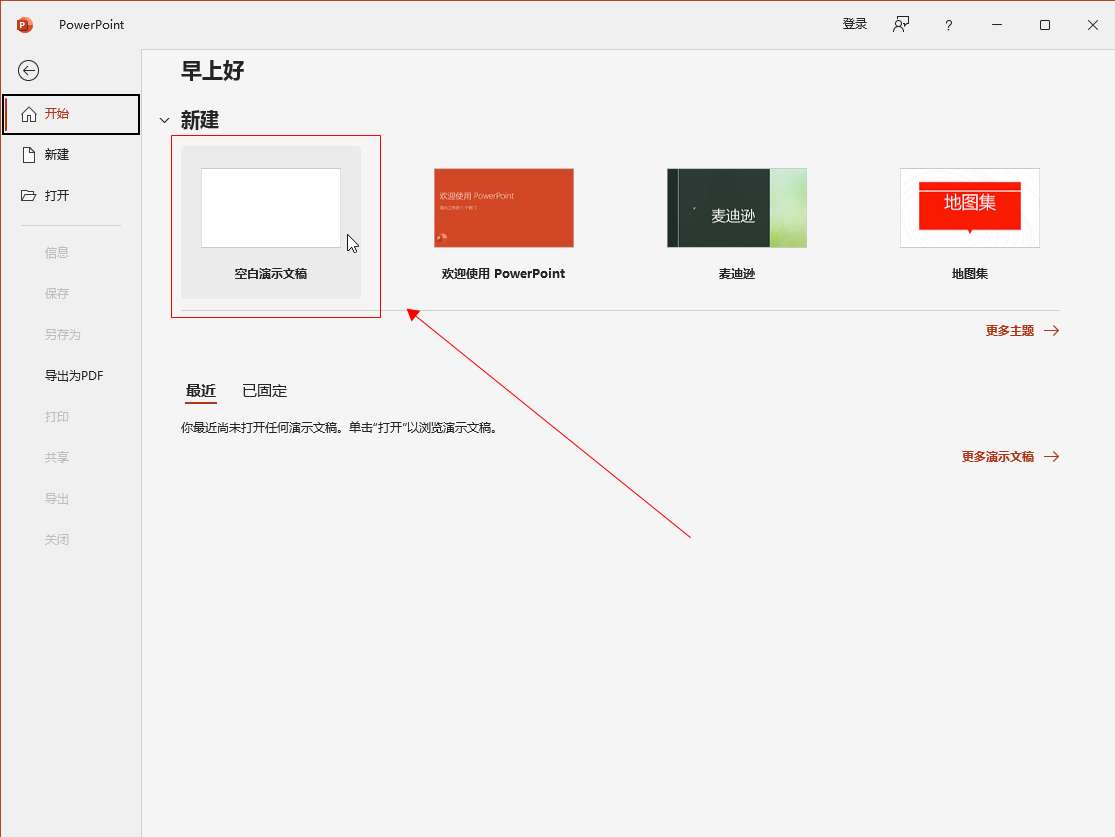
-
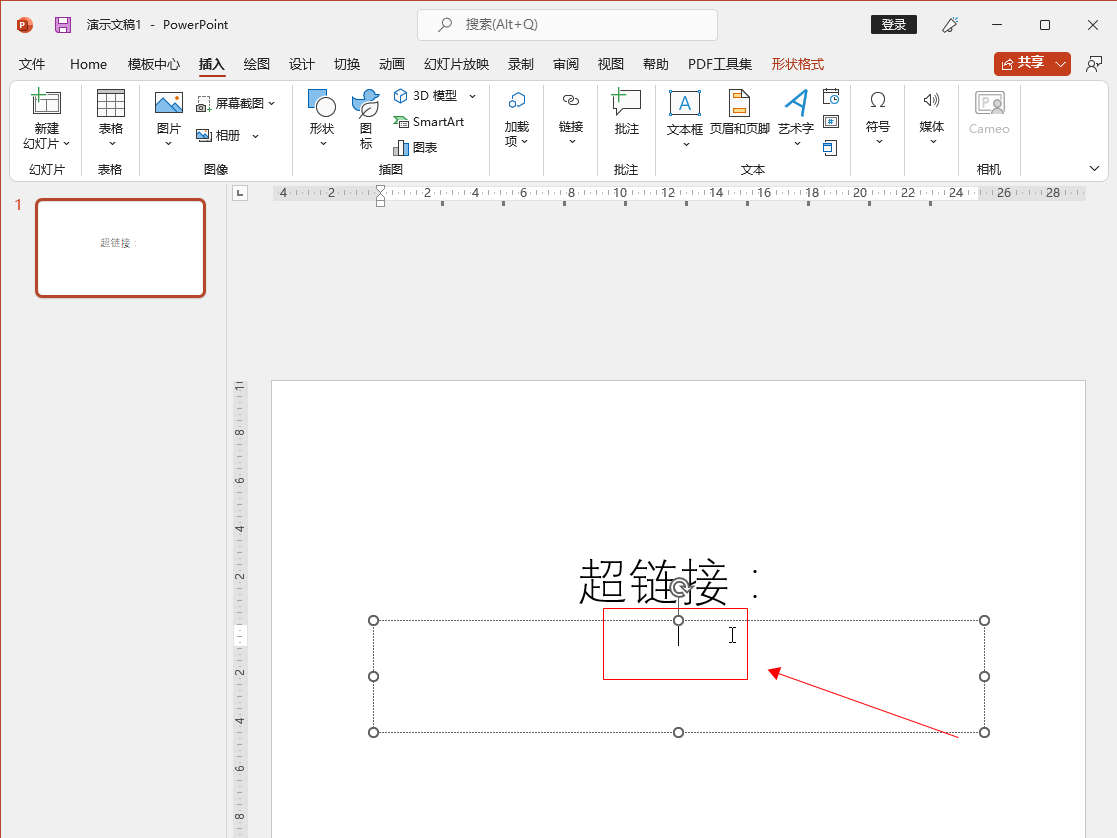
-
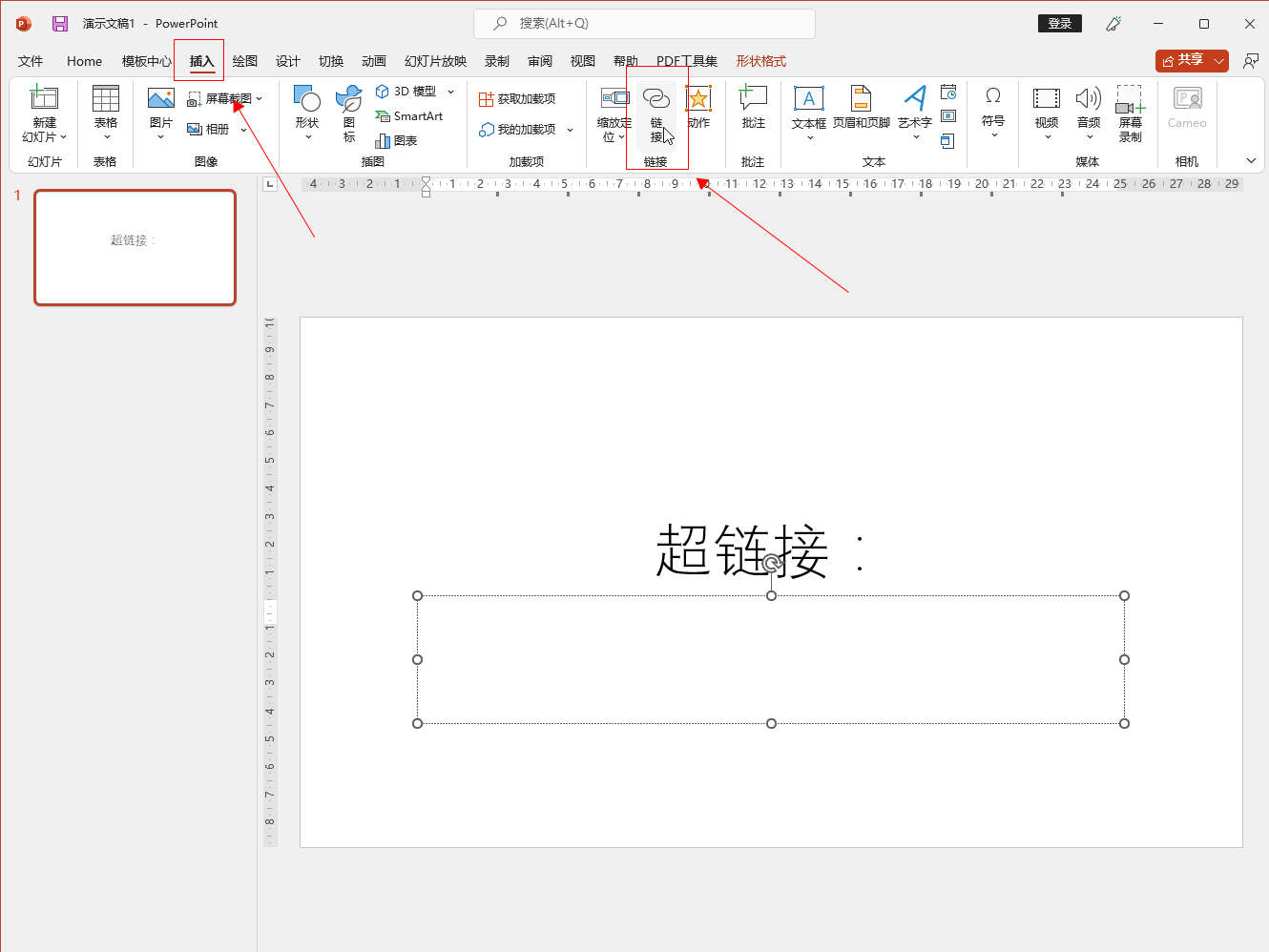
- 发布于2022-06-23 08:10:51 547个赞
-
-
-
ppt超链接怎么做
-
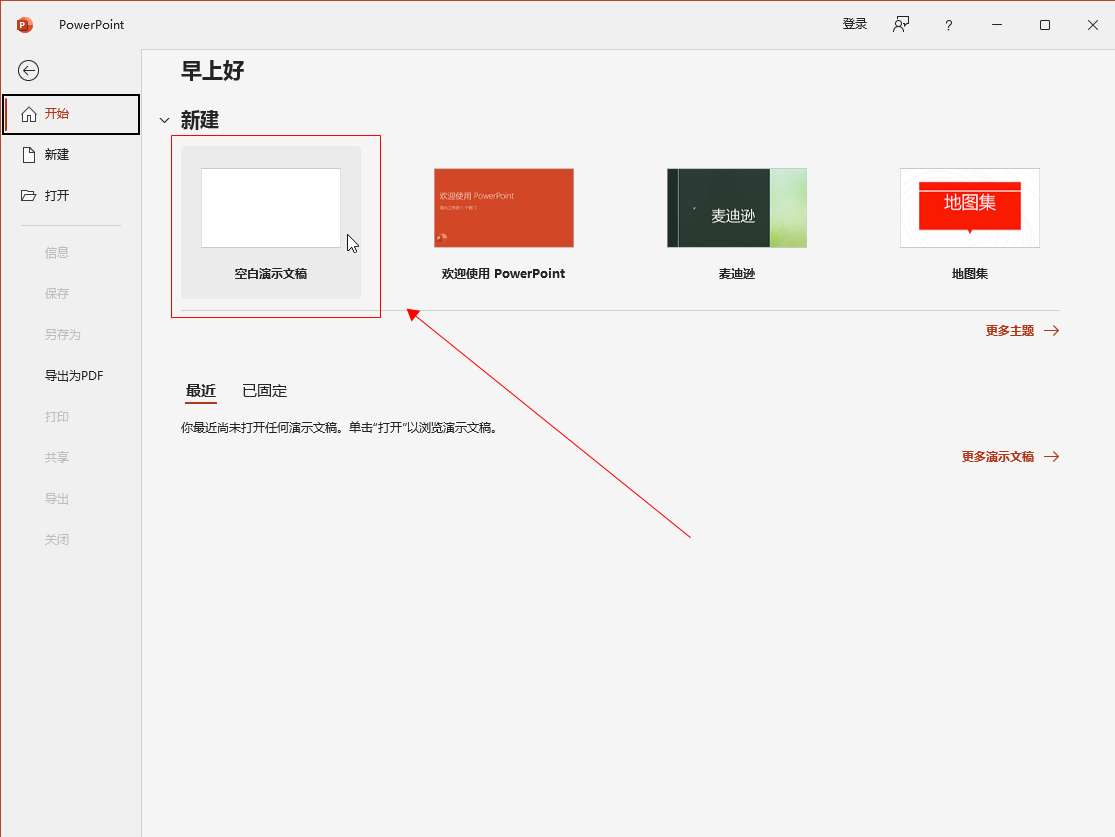
-
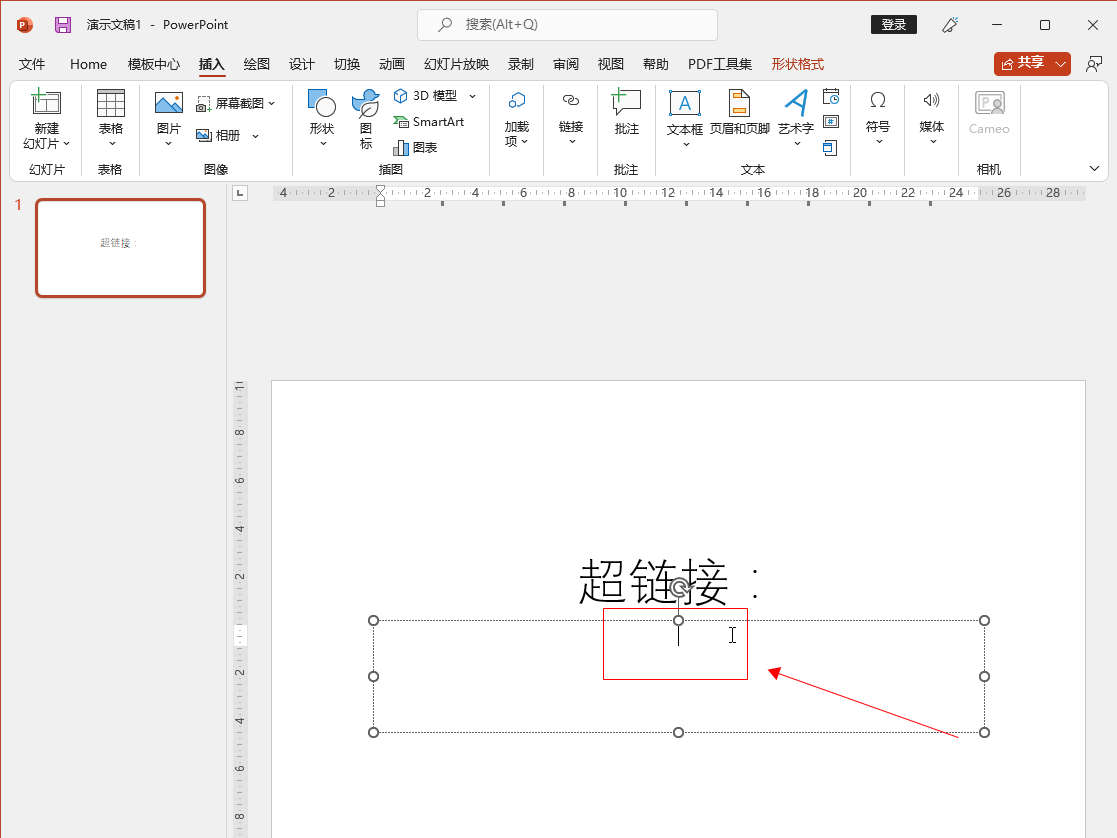
-
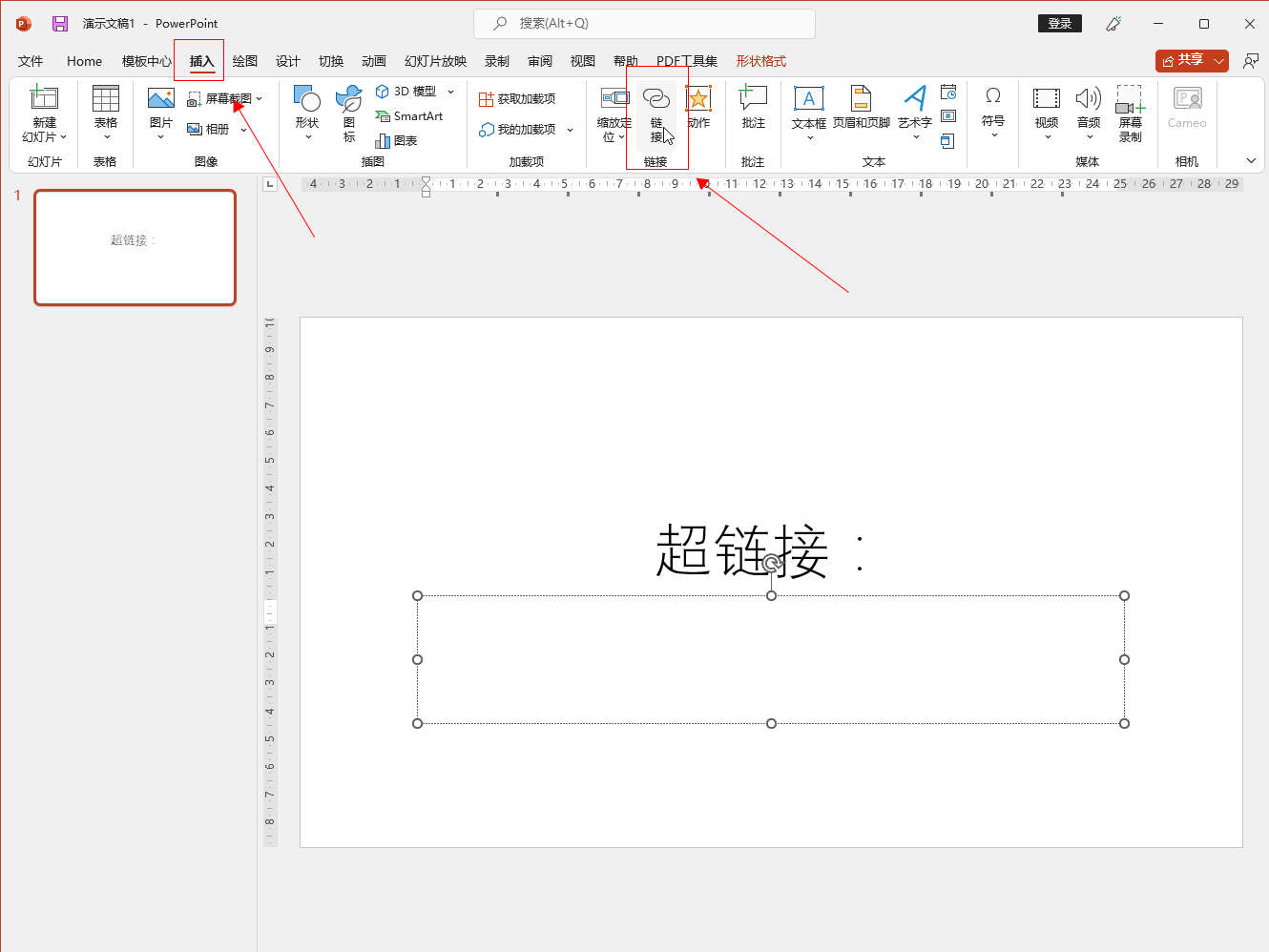
- 发布于2022-06-23 07:53:54 574个赞
-
-
-
做ppt的软件有哪些
发布于2022-06-23 07:53:06 464个赞 -

-
-
-
ppt用什么软件做
发布于2022-06-23 07:51:44 543个赞 -

-
-
-
电脑做ppt用什么软件
发布于2022-06-23 07:35:22 695个赞 -
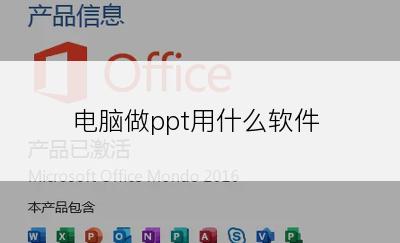
-
猜你可能喜欢
-
-
怎么去除图片上的水印
-

-

-

- 发布于2024-06-07 13:33:14 1490个赞
-
-
-
图片上的水印怎么去掉
-

-

-

- 发布于2024-06-07 13:31:57 1790个赞
-
-
-
怎样去除图片水印
-

-

-

- 发布于2024-06-07 13:30:29 1547个赞
-
-
-
怎么去图片水印
-

-

-

- 发布于2024-06-07 13:28:40 1827个赞
-
-
-
怎么用ps裁剪圆形图片
-

-

-

- 发布于2024-06-07 13:27:01 2024个赞
-
-
-
ps怎么裁剪图片
-

-

-

- 发布于2024-06-07 13:25:57 1990个赞
-
-
-
ps图片裁剪工具的作用
-

-

-

- 发布于2024-06-07 13:23:16 2103个赞
-
-
-
ps图片裁剪工具是什么
-

-

-

- 发布于2024-05-29 11:37:02 1607个赞
-
-
-
ps图片裁剪工具在哪设置
-

-

-

- 发布于2024-05-29 11:21:37 1468个赞
-
-
-
ps图片裁剪工具快捷键是什么
-

-

-

- 发布于2024-05-29 11:17:27 1069个赞
-
